あなたのウェブサイトにWordPressスライドショーを追加する方法
公開: 2020-03-27あなたが美しいウェブサイトを作成するのに多くの時間を費やしたとき、あなたは訪問者が実際に固執してあなたのコンテンツと対話するのに時間を費やして欲しいですよね? しかし、今日の忙しい瞬間の満足の世界では、サイトの訪問者の注意を引くのにたった3秒しかありません。
これが、人がWebサイトにアクセスしたときに、最も重要な情報にすぐに注意を向ける設計手法を使用することが非常に重要である理由です。 そのようなテクニックの1つは、 WordPressのスライドショーです。 WordPressのスライドショーがどのように機能し、Webサイトに簡単に追加できるかを見てみましょう。
WordPressスライドショーとは何ですか?
WordPressスライドショーまたはWordPressスライダーは、サイトの限られたスペースで画像、ビデオ、その他のコンテンツをより効果的に紹介できるデザイン機能です。 WordPressサイト用のスライダーを作成するための多くのWordPressスライダープラグインを見つけることができます。
たとえば、ホームページのスライドショーを使用して商品やホリデーセールを宣伝したり(eコマースストアを運営している場合)、[概要]ページの小さなスライダーを使用して顧客やクライアントの声を表示したりできます。 シンプルな画像のスライドショー、フルスクリーンのビデオスライドショー、または写真とビデオを組み合わせて視覚的なインパクトを与える見事なスライドショーのいずれでも、WordPressのスライドショーは好きなようにカスタマイズできます。
WordPressのスライドショーを作成するにはどうすればよいですか?
WordPressスライドショーの作成を開始するには、次の手順に従います。
- WordPressサイトにログインし、管理サイドバーの[プラグイン]をクリックします。 ページ上部の「新規追加」をクリックし、プラグインディレクトリで「SmartSlider3」を検索します。
- [今すぐインストール]をクリックして、プラグインをアクティブにします。
- インストールしてアクティブ化すると、サイドバーに新しいメニュー項目が表示されます。 「スマートスライダー」をクリックします。
Smart Slider 3は、WordPressWebサイトのスライドショーを作成するための最も人気のあるツールの1つです。 それはあなたがあなた自身のウェブサイトのスタイルとブランディングに合うようにカスタマイズすることができるたくさんの見事なプリセットデザインが付属しています。 テキスト、見出し、召喚ボタン、ビデオを追加したり、WordPressの投稿をプルしたりすることもできます。 WordPressのスライドショーでできることには本当に制限はありません–オプションは無限です。
なぜWordPressスライドショーを使用するのですか?
スライドショーはウェブ全体に遍在するようになりました–そして正当な理由があります。 セットアップが簡単で、好きなようにカスタマイズでき、小さなスペースで最も重要なコンテンツをより効果的に紹介できます。
デザイナーは柔軟性が高く、テキスト、画像、ビデオ、その他のクリエイティブなデザイン要素を使用して、スライドを通じて説得力のあるストーリーを簡単に伝えることができます。 正しく行われると、WordPressのスライドショーはあらゆるWebサイトに視覚的なパンチを加えることができます。
ここでは、WordPressのスライドショーを使用してコンテンツをより適切に紹介する方法をいくつか紹介します。
1.新しいコンテンツの強調表示
Webページの大量のコンテンツは、初めてサイトにアクセスする人にとっては圧倒される可能性があります。 ただし、WordPressスライドショーを使用すると、コンテンツをより多くの管理チャンクに表示できるため、訪問者は重要なメッセージをより簡単に理解できます。

たとえば、ホームページの上部にあるスライダーを使用して最新の製品を紹介しているMicrosoftを例にとってみましょう。 スライダーは、特に更新が簡単なため、絶えず変化する新製品や人気製品のラインナップを紹介するのに最適です。
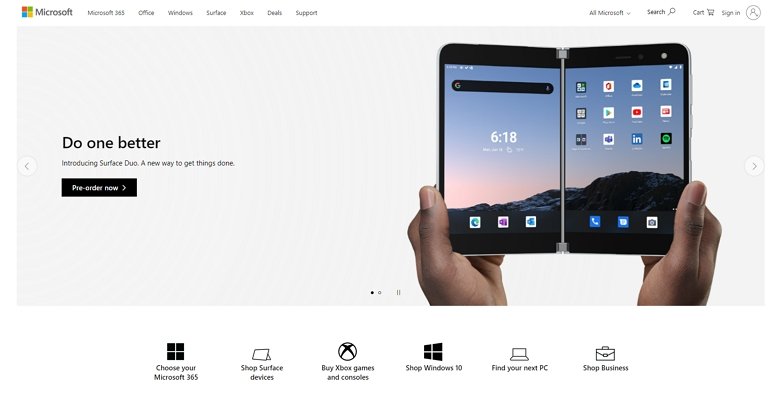
2.フォトギャラリー
WordPressのスライドショーはフォトギャラリーに最適です。 画像が2つであろうと10であろうと、スライドショーを使用すると、すべての画像を順番に表示できます。 これは、サイトの訪問者が自分の時間に画像をスクロールできるようにするための優れた方法です。 または、スライダーの自動再生を有効にして、ユーザーの介入なしに画像がスライドを自動的に変更するようにすることもできます。
ナショナルジオグラフィックがサイトフィードの一部としてスライドショーを使用して、世界中(この場合は北極圏)から提出された写真を表示する方法を確認してください。

3.オンラインポートフォリオ
WordPressのスライドショーは視覚的なコンテンツを紹介するのに適しているため、クリエイティブ、写真家、デザイナー、アーティストがオンラインポートフォリオで作品を表示するためによく使用されます。 この場合、スライドショーを使用すると、潜在的なクライアントが人の視覚的な作業を簡単にスクロールできます。
4.eコマース
スライドショーは、新しい製品ライン、セールアイテム、ホリデースペシャルなど、オンラインストアで製品を紹介するのに最適です。 しかし、WordPressスライドショーの本当に素晴らしい点は、携帯電話などの小型デバイスを使用している顧客がモバイルコンテンツを簡単にスクロールできることです。
たとえば、WooCommerceサイトのFriend of Frankiは、デスクトップバージョンのサイト全体に衣服の高解像度画像を表示しています。 ただし、モバイルデバイスのタブレットに切り替えると、画像はWordPressのスライドショーとして表示されます。
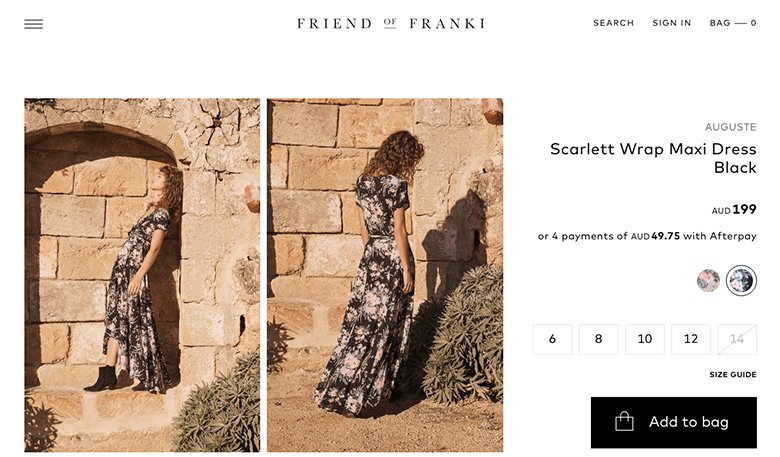
5.お客様の声
スライダーは、画像やビデオだけでなく、言葉を伝えるための優れたビジュアルデバイスでもあります。 WordPressスライドショーの非常に人気のある使用法は、クライアントと顧客の声を表示することです。 スライドショーを使用すると、ホームページのセクションまたはサイトの他のページに複数の紹介文を表示できます。 さらに、自動再生を有効にすると、スライドショーは、潜在的なクライアントまたは顧客の目をあなたの社会的証明に引き付けるための目を引く方法を提供します。
ここでは、ヘルプスカウトがスライドショーを使用して肯定的な紹介文を披露し、潜在的な顧客の目を引くことを願っています。
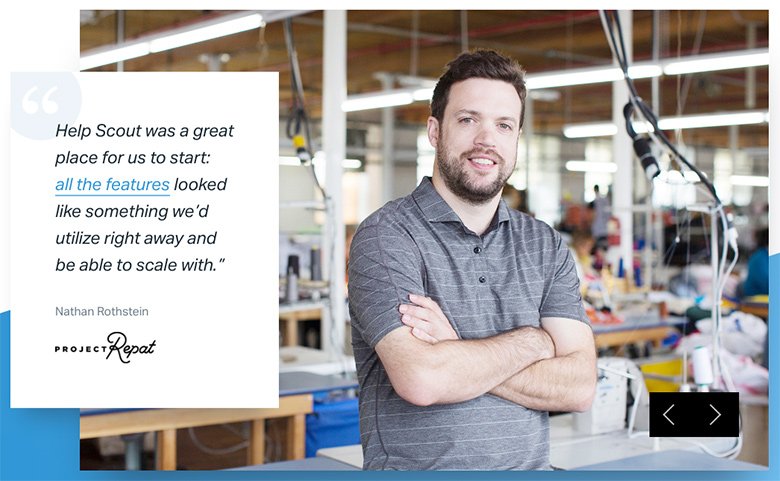
あなたのウェブサイトにWordPressスライドショーを追加する方法
WordPressスライドショーをサイトに追加する最も簡単な方法は、Smart Slider 3を使用することです。600,000を超えるアクティブなインストールと585の輝く5つ星のレビューを備えた、WordPressで最も人気のあるスライダープラグインの1つです。
まず、SmartSlider3をインストールする必要があります。次のようなSmartSlider3ダッシュボードが表示されます。
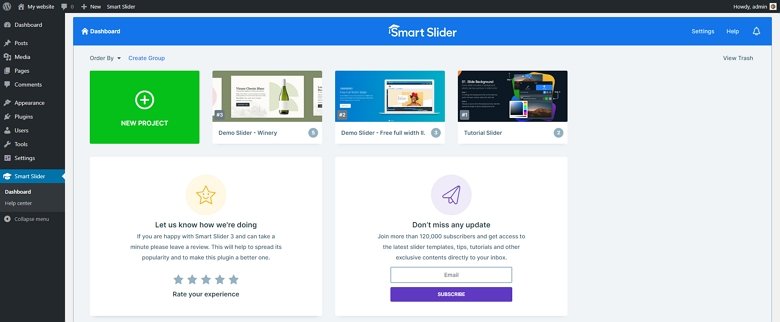
スライドショーのビジョンがある場合は、最初から簡単に作成できます。 または、事前にデザインされたWordPressスライドショーをインポートして、Webサイトに合わせてカスタマイズすることもできます。 新しいスライダーを作成するには、緑色の[新しいプロジェクト]をクリックし、新しい画像をアップロードして開始します。
